Si estás desarrollando una aplicación en Android Studio, en este artículo te contaremos cómo cambiar el tamaño de la fuente en Android Studio, para que tu app se adapte justamente a lo que estás buscando. Esto en realidad podemos hacerlo de varias maneras, las hay más fáciles y más complicadas, pero esperamos ayudarte de todas todas.
Cambia la fuente en Android Studio
Desde tu aplicación Android, entrando en cualquier layout en el que tengas un TextView por ejemplo (y haciendo clic en él), verás la ventana de propiedades abajo a la derecha. Tienes que buscar la opción de TextSize como vemos en la siguiente imagen:
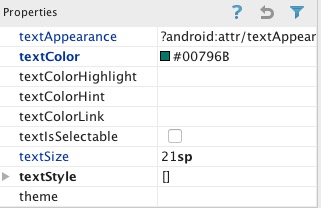
Dentro de esta opción, tan solo tendremos que poner el tamaño de letra que queramos. En nuestro ejemplo, hemos establecido el tamaño de letra a 21sp. Es un tamaño interesante para un título principal, no es ni demasiado grande ni demasiado pequeño. Si cambias aquí el tamaño de letra, se habrá guardado y se adaptará a cualquier layout.
Puedes crear un nuevo recurso
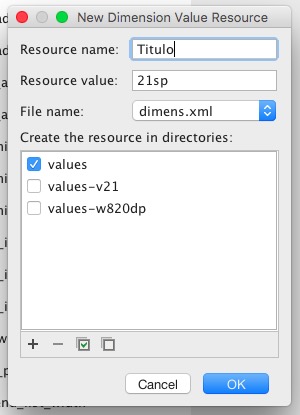
Otra opción, es crear un nuevo recurso (resource). Podemos establecer un campo al que llamar siempre cuando queramos aplicar una dimensión fija. Es decir, podremos crear dimensiones fijas para título/subtítulo/texto normal, etc. De esta manera, en vez de poner 21sp o 15sp, tan solo tendremos que poner «título» para acabar antes, por ejemplo. Nosotros para este ejemplo, creamos un valor de Título = 21sp.
En el ejemplo, tendríamos que cambiar entonces 21sp, por @dimen/Titulo.
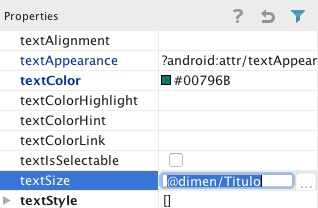
¡Así de fácil! Cómo puedes ver, cambiar fuentes en Android Studio es muy sencillo. Los tamaños de las letras se podrán ajustar siempre a tus necesidades, con un golpe de clic, podrás cambiarlo siempre que quieras o establecer tamaños fijos.
¡Puedes preguntarnos qué tamaños te aconsejamos!
¿Ya sabes cómo cambiar el tamaño de la fuente en Android Studio? Déjanos un comentario si te han quedado dudas, te ayudaremos encantados a resolverlas.




